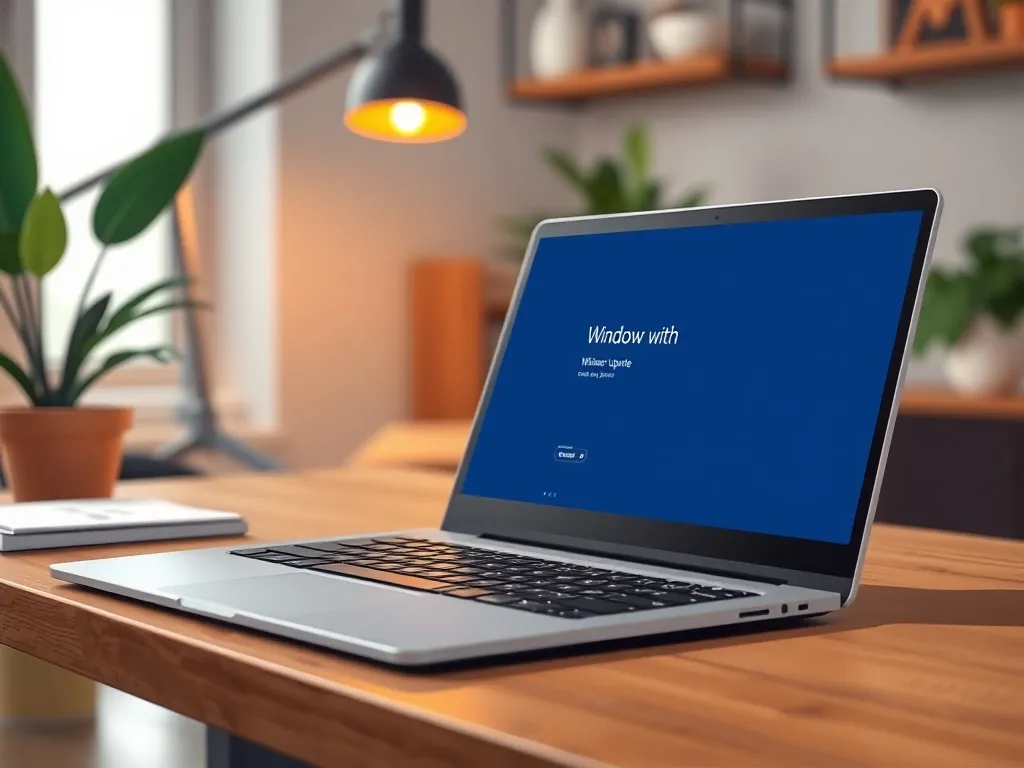Aktualizowanie systemu Windows 10 może być czasochłonne i wymagać odpowiednich narzędzi oraz wiedzy. W artykule przedstawimy, jak efektywnie korzystać z Asystenta aktualizacji Windows 10, aby uniknąć problemów i cieszyć się najnowszymi funkcjami systemu.
Co to jest Asystent aktualizacji Windows 10?
Asystent aktualizacji Windows 10 to narzędzie stworzone przez Microsoft, które umożliwia użytkownikom łatwe i bezproblemowe przeprowadzanie aktualizacji systemu do najnowszej wersji. Dzięki niemu możemy być pewni, że nasz system jest zawsze zaktualizowany i chroniony przed zagrożeniami.
Jego działanie polega na automatycznym sprawdzeniu dostępności nowych kompilacji systemu oraz proponowaniu ich instalacji. Jest to szczególnie przydatne dla osób, które nie chcą ręcznie wyszukiwać i instalować aktualizacji. Warto jednak pamiętać, że Asystent nie obsługuje wersji Enterprise i Education.
Jak używać Asystenta aktualizacji Windows 10?
Korzyści płynące z używania Asystenta aktualizacji są znaczne, jednak ważne jest, aby wiedzieć, jak go prawidłowo używać. Przed przystąpieniem do aktualizacji należy upewnić się, że wszystkie ważne pliki zostały zapisane i wykonano kopię zapasową systemu. To kluczowy krok, który pozwoli uniknąć utraty danych w przypadku niepowodzenia procesu aktualizacji.
Asystent aktualizacji można pobrać bezpośrednio ze strony Microsoft. Po zainstalowaniu narzędzia na komputerze, należy uruchomić program i postępować zgodnie z instrukcjami na ekranie. Program automatycznie sprawdzi, czy są dostępne nowe aktualizacje, a następnie przeprowadzi proces instalacji.
Problemy z aktualizacją i ich rozwiązywanie
Niestety, niekiedy mogą wystąpić problemy podczas aktualizacji systemu Windows 10. Jednym z najczęstszych jest zawieszanie się procesu na 99% postępu. Może to być frustrujące, zwłaszcza gdy proces trwa już kilka godzin. W takim przypadku warto spróbować zrestartować komputer i ponownie uruchomić Asystenta aktualizacji.
Innym problemem jest brak miejsca na dysku twardym, co uniemożliwia pobranie i zainstalowanie aktualizacji. Aby temu zaradzić, warto usunąć niepotrzebne pliki lub przenieść je na zewnętrzny nośnik danych. Można również skorzystać z narzędzia Oczyszczanie dysku, które pomoże zwolnić przestrzeń na dysku.
Jeśli problemy z aktualizacją systemu Windows 10 utrzymują się, warto rozważyć skorzystanie z narzędzi takich jak O&O ShutUp10 czy Destroy Windows 10 Spying, które mogą pomóc w optymalizacji i zabezpieczeniu systemu.
Rozwiązywanie problemów z BIOS
Czasami aktualizacja systemu wymaga zmiany ustawień w BIOS lub UEFI. Aby to zrobić, należy zrestartować komputer i natychmiast po uruchomieniu nacisnąć odpowiedni klawisz (np. F2, F12, Delete lub Esc), aby uzyskać dostęp do menu rozruchowego. W tym miejscu można zmienić kolejność uruchamiania i upewnić się, że system uruchamia się z właściwego nośnika.
W przypadku problemów z uruchomieniem systemu z nośnika USB lub DVD, może być konieczne tymczasowe wyłączenie funkcji Secure Boot w ustawieniach BIOS. Pamiętaj, aby zapisać wszelkie zmiany przed wyjściem z BIOS.
Jak stworzyć nośnik instalacyjny Windows 10?
Tworzenie nośnika instalacyjnego Windows 10 może być przydatne, gdy chcemy zainstalować system na nowym komputerze lub zaktualizować istniejący bez pobierania aktualizacji online. Można to zrobić za pomocą narzędzia do tworzenia nośników instalacyjnych dostępnego na stronie Microsoft.
Aby stworzyć nośnik instalacyjny, potrzebujesz pustego dysku flash USB lub płyty DVD o pojemności co najmniej 8 GB. Po pobraniu narzędzia do tworzenia nośników uruchom je i postępuj zgodnie z instrukcjami, wybierając odpowiednie opcje.
- Wybierz język, wersję i architekturę systemu.
- Wybierz nośnik, na którym chcesz zapisać instalator (USB lub DVD).
- Postępuj zgodnie z instrukcjami, aby zakończyć proces tworzenia nośnika.
Instalacja systemu z nośnika
Po stworzeniu nośnika instalacyjnego, można przystąpić do instalacji systemu Windows 10. Włóż nośnik do komputera, na którym chcesz zainstalować system, i zrestartuj go. Jeśli komputer nie uruchamia się automatycznie z nośnika, otwórz menu rozruchowe i ustaw odpowiednią kolejność uruchamiania.
Następnie postępuj zgodnie z instrukcjami na ekranie, aby zainstalować system Windows 10. Upewnij się, że wybrałeś odpowiednie ustawienia języka, czasu i klawiatury, a następnie kliknij Dalej, aby kontynuować.
Jak sprawdzić dostępność aktualizacji?
Regularne sprawdzanie dostępności aktualizacji jest kluczowe dla utrzymania bezpieczeństwa i stabilności systemu. Aby sprawdzić, czy są dostępne nowe aktualizacje, kliknij przycisk Start, a następnie przejdź do sekcji Ustawienia > Aktualizuj & Zabezpieczenia > Windows Update. Wybierz opcję Sprawdź dostępność aktualizacji, aby zobaczyć, czy są dostępne nowe aktualizacje systemowe.
Aktualizacje można również sprawdzić na stronie pomocy technicznej producenta urządzenia. Często producenci oferują dodatkowe sterowniki i oprogramowanie, które mogą być potrzebne do prawidłowego działania systemu po aktualizacji.
Użycie narzędzi zewnętrznych
Jeśli preferujesz bardziej zaawansowane narzędzia do zarządzania aktualizacjami, warto rozważyć użycie programów takich jak O&O ShutUp10 czy Destroy Windows 10 Spying. Narzędzia te pozwalają na większą kontrolę nad procesem aktualizacji i mogą pomóc w zabezpieczeniu systemu przed niechcianymi zmianami.
Aby wyłączyć automatyczne aktualizacje, można również zarządzać harmonogramem zadań w systemie Windows. Wystarczy przejść do opcji zarządzania komputerem, znaleźć sekcję związaną z Windows Update i usunąć wszystkie związane z nią zadania.
Co warto zapamietać?:
- Asystent aktualizacji Windows 10 to narzędzie Microsoftu, które automatycznie sprawdza dostępność i instaluje aktualizacje systemu.
- Przed aktualizacją wykonaj kopię zapasową ważnych plików, aby uniknąć utraty danych.
- Problemy z aktualizacją mogą obejmować zawieszanie się na 99% oraz brak miejsca na dysku; warto użyć narzędzi do oczyszczania dysku.
- Do stworzenia nośnika instalacyjnego Windows 10 potrzebny jest pusty dysk USB lub płyta DVD o pojemności min. 8 GB.
- Regularnie sprawdzaj dostępność aktualizacji w Ustawieniach > Aktualizuj & Zabezpieczenia > Windows Update, aby zapewnić bezpieczeństwo systemu.